VIP免费下载全站资源
VIP优惠来袭,免费下载全站资料和课程,技术问题可以随时提问;
Revit自定义项目浏览器组织框架
大家在准备项目样板前期时,如何利用项目浏览器组织框架归类各种视图,将创建的各专业视图整齐归类,方便快速查阅,让我们的项目浏览器组织框架不再凌乱不堪,现在将操作步骤分享给大家:
1、新建一个项目样板,点击“管理”面板,选择项目参数,添加项目参数。
2、新建项目参数父视图、子视图,参数数据中的参数类型与参数分类方式选择文字,参数为实例属性,类别选择“视图”,点击确定,完成后会在属性栏中显示父视图、子视图,然后在里面根据不同的分类方式添加文字。
3、在项目浏览器栏中,右击“视图(全部)”,点击浏览器组织,新建一个名称如某某项目,点击确定,在组成和排序中设置成组顺序,点击确定,然后去对每个视图设置父视图及子视图,完成后效果如图所示。

微信公众号:xuebim
关注建筑行业BIM发展、研究建筑新技术,汇集建筑前沿信息!
← 微信扫一扫,关注我们+

 BIM建筑网
BIM建筑网
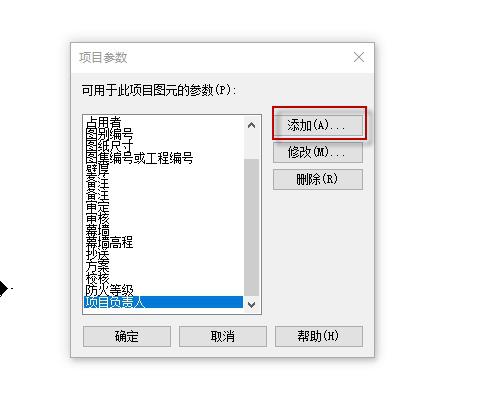
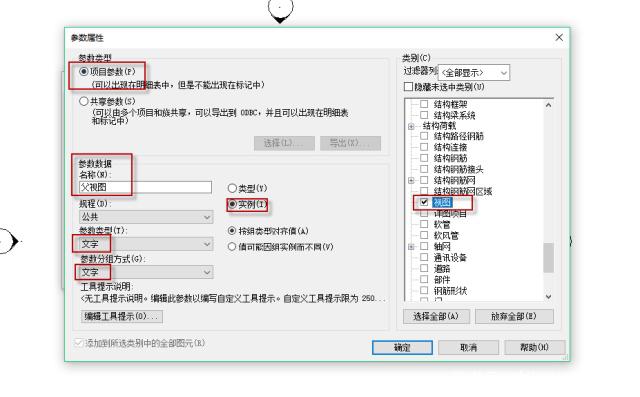
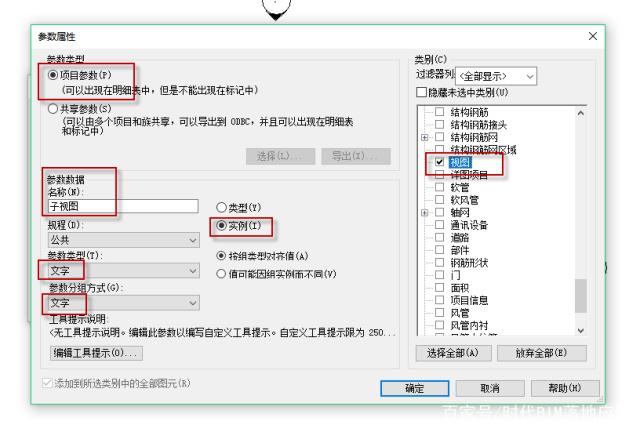
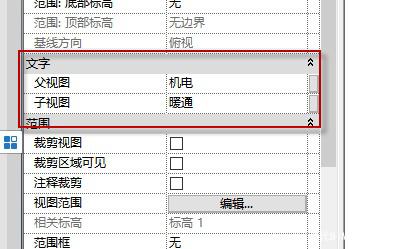
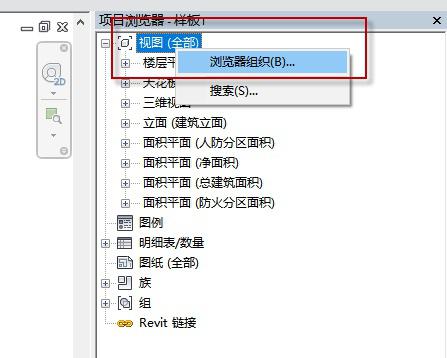
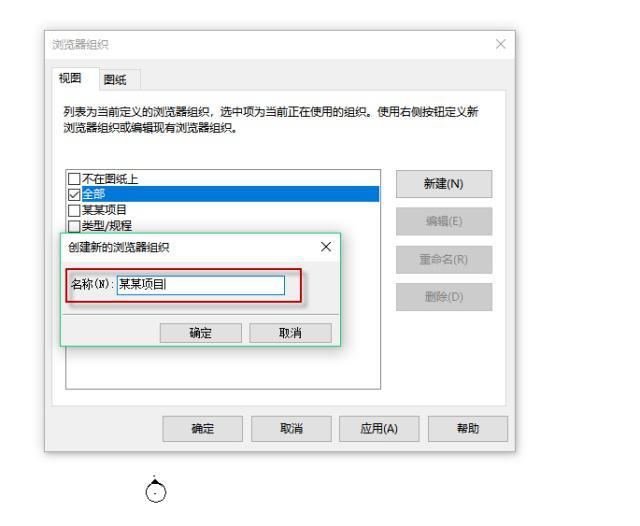

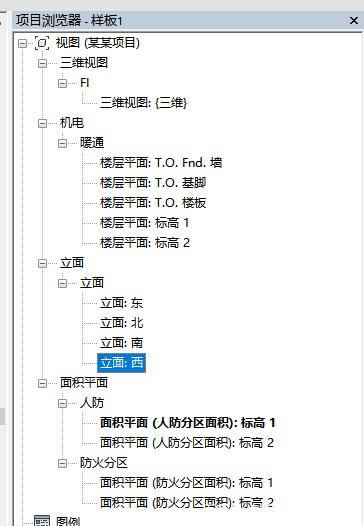






评论前必须登录!
注册